1、进入电脑界面后打开Pycharm

2、进入Pycharm界面后点击右上方的File的标志
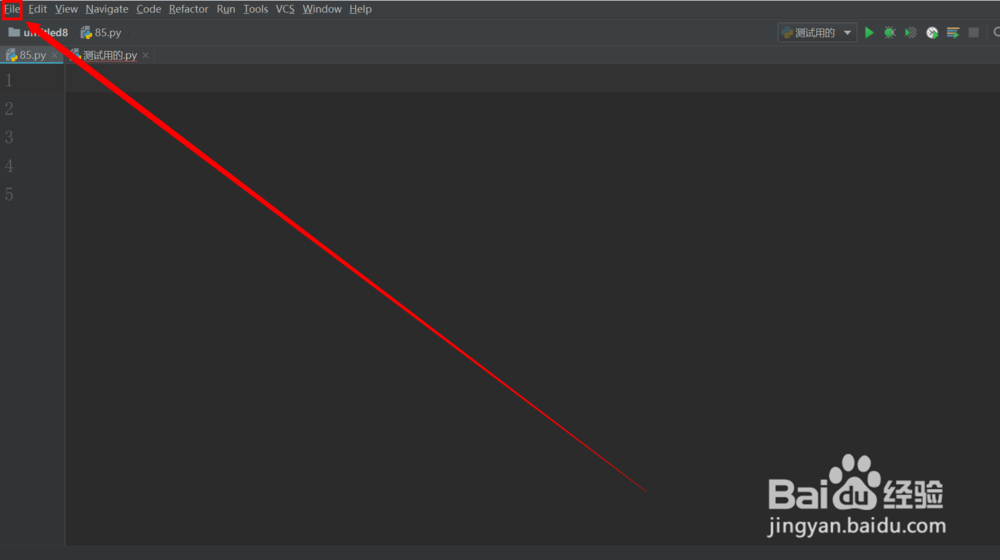
3、找到并点击“Settings”

4、找到并点击“Appearance & Behavior”左边的三角形按钮

5、找到并点击“Appearance”

6、找到“Size”栏
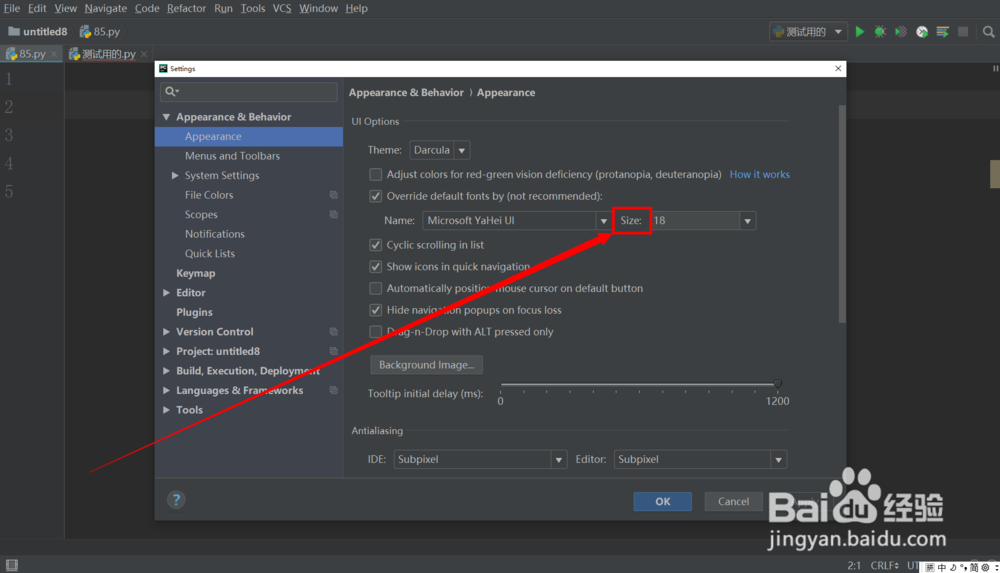
7、在右边栏输入或挑选你想要的“界面文字大小”

8、完成后点击“OK”或“Apply”建议不要太大(16到20就比较适合了)

9、然后就可以了你学会了吗?

1、进入电脑界面后打开Pycharm

2、进入Pycharm界面后点击右上方的File的标志
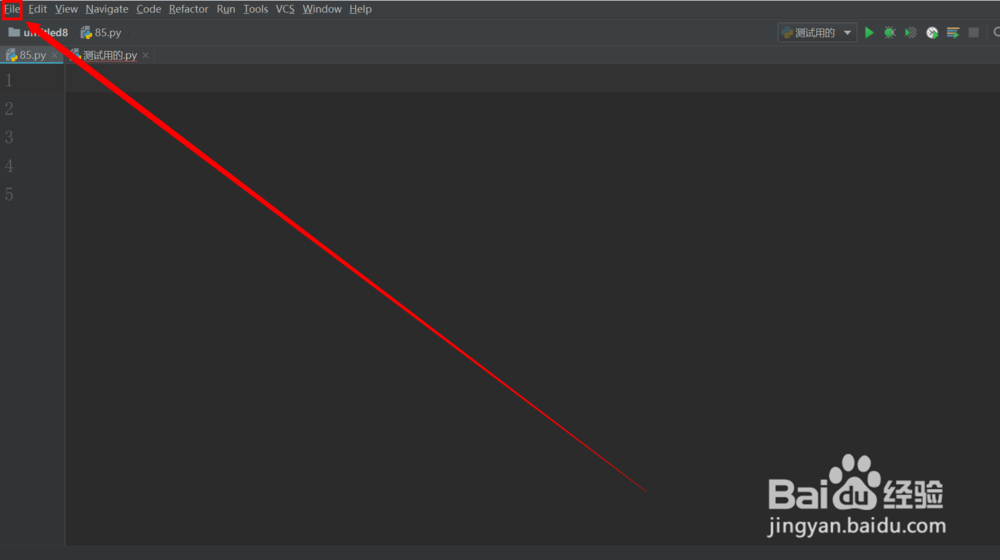
3、找到并点击“Settings”

4、找到并点击“Appearance & Behavior”左边的三角形按钮

5、找到并点击“Appearance”

6、找到“Size”栏
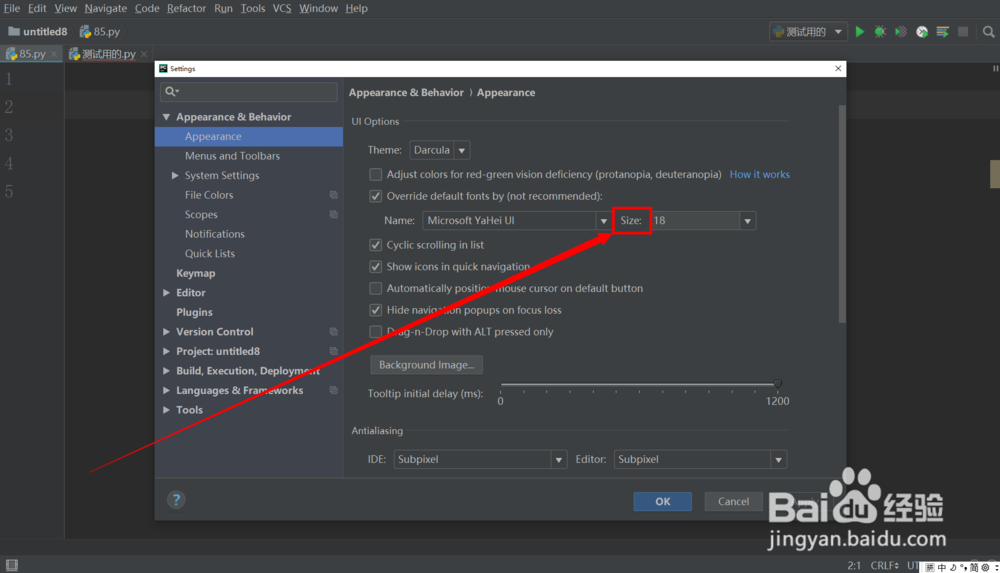
7、在右边栏输入或挑选你想要的“界面文字大小”

8、完成后点击“OK”或“Apply”建议不要太大(16到20就比较适合了)

9、然后就可以了你学会了吗?
